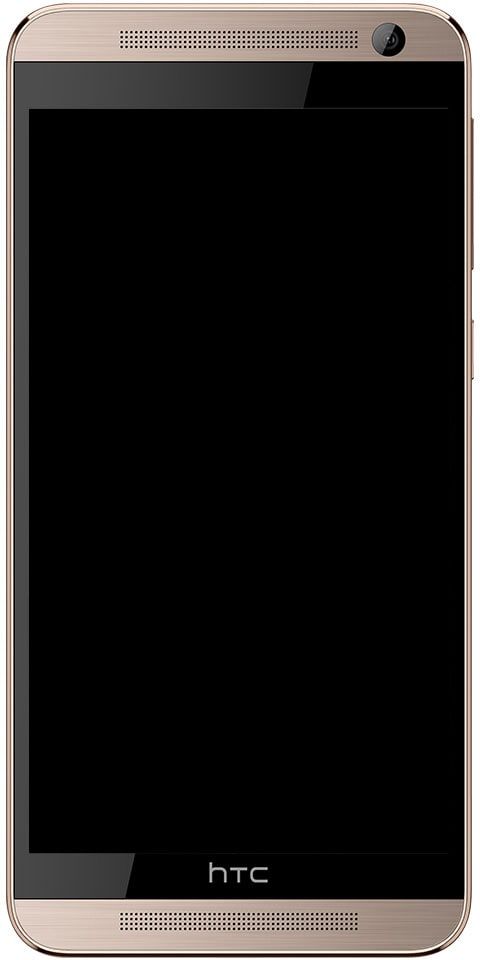Jak zrootować Sprint Galaxy S5 SM-G900P

Chainfire CF-Root to jedna z najłatwiejszych metod rootowania, która jest teraz dostępna dla wielu wariantów Samsunga Galaxy S5. Zaktualizowana wersja obsługuje teraz również modele S5 międzynarodowe i bardziej specyficzne dla przewoźników. Jeśli chcesz zrootować Galaxy S5, na przykład w celu usunięcia niektórych nadużywających aplikacji Samsunga. Lub chcesz poznać ograniczenia swojego S5, oto jak możesz to zrobić. W tym artykule porozmawiamy o tym, jak zrootować Sprint Galaxy S5 SM-G900P. Zaczynajmy!
Narzędzie Chainfire CF-Auto-Root obsługuje różne warianty Galaxy S5. Przed przejściem do procedury rootowania musisz upewnić się, że masz obsługiwany wariant Galaxy S5. Lista znajduje się również poniżej. Należy pamiętać, że to narzędzie root zainstaluje SuperSU (plik binarny i APK), a także odzyskiwanie zapasów na S5.
INFORMACJE O PAKIETIE KORZENIOWYM
| Nazwa | Narzędzie CF Auto Root One Click |
| Gwarancja | Nieważność gwarancji. |
| Stabilność | Stabilny bez żadnych problemów |
| Aplikacja Root Manager | SuperSU. Zarządza uprawnieniami roota dla aplikacji na urządzeniu. |
| Kredyty | Chainfire. |
OSTRZEŻENIE!
Gwarancja na twoje urządzenie może zostać unieważniona, jeśli zastosujesz się do procedur podanych na tej stronie.
Tylko wy jesteście odpowiedzialni za swoje urządzenie. Nie ponosimy odpowiedzialności za jakiekolwiek uszkodzenie urządzenia i / lub jego komponentów.
Jak zrootować Sprint Galaxy S5 SM-G900P
Zanim zaczniesz, zapoznaj się z poniższymi instrukcjami przewodnika. Po prostu upewnij się, że urządzenie z Androidem jest odpowiednio naładowane - co najmniej 50% baterii urządzenia.
SPRAWDŹ URZĄDZENIE.
Aby upewnić się, że Twoje urządzenie kwalifikuje się do tego, musisz najpierw potwierdzić jego numer modelu. w opcji „Informacje o urządzeniu” w Ustawieniach. Innym sposobem, aby potwierdzić nr modelu. polega na wyszukaniu go na opakowaniu urządzenia. To musi być SM-G900P tak właściwie!
Ten przewodnik jest przeznaczony specjalnie dla Sprint Galaxy S5 wraz z modelem nr. SM-G900P. Po prostu nie używaj opisanych tutaj procedur na żadnym innym urządzeniu Samsunga ani żadnej innej firmy. Zostałeś ostrzeżony!
KOPIA ZAPASOWA URZĄDZENIA
Utwórz kopię zapasową ważnych danych i innych rzeczy, zanim zaczniesz się tutaj bawić. Ponieważ istnieje ryzyko, że możesz utracić swoje aplikacje i dane aplikacji (ustawienia aplikacji, postęp w grze itp.), Aw rzadkich przypadkach również pliki w pamięci wewnętrznej.
ZAINSTALUJ NAJNOWSZY STEROWNIK
Aby pomyślnie zrootować Sprint Galaxy S5, musisz mieć zainstalowany odpowiedni i działający sterownik na komputerze z systemem Windows. Jeśli nie jesteś pewien, sprawdź poniższy link.
Instalowanie sterowników tą metodą powinno działać w 99% przypadków, jeśli nie, po prostu zapoznaj się z następną metodą. Zasadniczo obejmuje to instalację samych sterowników, a następna metoda obejmuje instalację sterowników za pomocą oprogramowania Kies firmy Samsung.
Pobierz sterownik telefonu Samsung Android (15,32 MB)
Nazwa pliku: SAMSUNG_USB_Driver_for_Mobile_Phones_v1.5.51.0.exe
- Najpierw pobierz plik instalacyjny sterownika z powyższego łącza.
- Kliknij dwukrotnie i uruchom plik instalacyjny na komputerze z systemem Windows i rozpocznij instalację sterownika.
- (Opcjonalnie) Po zakończeniu uruchom ponownie komputer.
- Wystarczy podłączyć urządzenie do komputera, powinno być dobrze rozpoznawane we wszystkich trybach - MTP, ADB, a następnie również w trybie pobierania.
INSTRUKCJE INSTALACJI
DO POBRANIA
Pobierz plik CF Auto Root podany poniżej, a następnie przenieś go do oddzielnego folderu na komputerze (to znaczy, aby zachować porządek).
PLIK AUTOMATYCZNY CF.
LINK DO POBRANIA | Nazwa pliku: CF-Auto-Root-kltespr-kltespr-smg900p.zip (21,37 MB)
PRZEWODNIK KROK PO KROKU
Ważna uwaga: Wykonaj kopię zapasową ważnych plików przechowywanych na wewnętrznej karcie SD urządzenia. Tak więc w przypadku wystąpienia sytuacji, która wymaga przywrócenia ustawień fabrycznych po zrootowaniu. To może również usunąć wewnętrzne karty SD, twoje pliki pozostaną bezpieczne na komputerze.
- Wyodrębnij lub rozpakuj plik CF-Auto-Root, CF-Auto-Root-kltespr-kltespr-smg900p.zip na komputerze (za pośrednictwem Darmowe oprogramowanie 7-zip najlepiej) . Otrzymacie następujące pliki:
- CF-Auto-Root- kltespr - kltespr -smg900p.tar.md5
- Odin3-v3.07.exe
- Odin3.ini
- tmax.dll
- zlib.dll
- Po prostu odłącz Galaxy S5 od komputera, jeśli jest podłączony.
- Kliknij dwukrotnie plik Odin3 -v3.07.exe plik, aby otworzyć Odin.
- Uruchom Galaxy S5 w Tryb ściągania :
- Najpierw wyłącz telefon, a następnie odczekaj 6-7 sekund po wyłączeniu wyświetlacza.
- Stuknij i przytrzymaj te 3 przyciski razem aż do widzicie Ostrzeżenie! ekran: Zmniejszenie głośności + Zasilanie + Dom .
- Naciśnij teraz przycisk zwiększania głośności, aby przejść również do trybu pobierania.
- Następnie podłącz Galaxy S5 do komputera. Okno Odin pokaże plik Dodany!! wiadomość w lewym dolnym polu. Ekran Odyna wyglądałby tak:

Dalej
Gdyby nie dostaniecie Dodane! wiadomość, oto kilka wskazówek dotyczących rozwiązywania problemów:
- Po prostu upewnij się, że zainstalowałeś sterownik dla Galaxy S5, jak wspomniano powyżej.
- Jeśli masz już zainstalowany sterownik, odinstaluj go i zainstaluj ponownie.
- Podłącz przez inny port USB w komputerze.
- Następnie wypróbuj inny kabel USB. Oryginalny kabel dostarczony z telefonem powinien działać najlepiej. Jeśli nie, wypróbuj inny kabel, który jest nowy i dobrej jakości.
- Uruchom ponownie telefon i komputer, a następnie spróbuj ponownie.
- Teraz załaduj plik odzyskiwania (rozpakowany w kroku 1) do Odina zgodnie z instrukcją poniżej:
- Stuknij w PDA przycisk na Odinie i wybierz CF-Auto-Root- kltespr - kltespr -smg900p.tar.md5 (z kroku 1).
- Twoje okno Odina również powinno wyglądać jak na poniższym zrzucie ekranu:

- Teraz w sekcji Opcje w Odin musisz upewnij się, że pole Re-Partition nie jest zaznaczone . (Automatyczne ponowne uruchomienie i F.Resetuj czas pozostają zaznaczone, jednak wszystkie inne pola pozostają niezaznaczone).
- Następnie dwukrotnie sprawdź powyższe dwa kroki.
- Stuknij w Początek , aby rozpocząć flashowanie CF-Auto-root na Twoim Sprint Galaxy S5 i poczekaj, aż zobaczysz plik PRZECHODZIĆ! wiadomość w lewym górnym polu Odina.
- Ilekroć macie RESETOWANIE! lub PRZECHODZIĆ! wiadomość, telefon uruchomi się ponownie w celu odzyskania i zrootuje Galaxy S5, a także ponownie automatycznie uruchomi się ponownie. Możecie wtedy odłączyć telefon od komputera.
co więcej
Gdyby widzicie ZAWIEŚĆ wiadomość zamiast RESET lub PASS w lewym górnym polu Odina, to właściwie problem. Wypróbuj teraz: po prostu odłącz Galaxy S5 od komputera, zamknij Odina, wyjmij baterię telefonu. I włóż go z powrotem w ciągu 3-4 sekund i otwórz Odin, a następnie powtórz od kroku 3 tego przewodnika.
Również, Gdyby Twoje urządzenie jest Oblepiony podczas konfiguracji połączenia lub w jakimkolwiek innym procesie, spróbuj też tego. Odłącz Galaxy S5 od komputera, zamknij Odina i wyjmij baterię telefonu, a następnie włóż ją z powrotem w ciągu 3-4 sekund. Teraz otwórz Odin, a następnie powtórz od kroku 3 tego przewodnika.
UWAGA: Może się również zdarzyć, że telefon nie uruchomi się automatycznie w trybie odzyskiwania i nie zrootuje również telefonu. W takim przypadku musisz postępować zgodnie z powyższą procedurą z wyjątkiem tego, że w kroku 7. opcja Auto Reboot nie jest zaznaczona a następnie poniższe instrukcje:
- Po prostu wyciągnij baterię i włóż ją ponownie.
- Teraz uruchom Sprint Galaxy S5 w Tryb odzyskiwania. Stuknij i przytrzymaj te 3 przyciski razem: Zwiększenie głośności + Power + Home.
- Teraz faktycznie rozpocznie się proces rootowania i automatycznie uruchomi ponownie telefon po zakończeniu procesu.
Wniosek
W porządku, to wszystko ludzie! Mam nadzieję, że polubicie ten artykuł, a także uznacie go za pomocny. Przekaż nam swoją opinię na ten temat. Również jeśli macie dalsze pytania i problemy związane z tym artykułem. Daj nam znać w sekcji komentarzy poniżej. Wkrótce się z tobą skontaktujemy.
Miłego dnia!
Zobacz także: Jak blokować reklamy w Funimation - pozbyć się reklam
nie można połączyć się z siecią Steam, ale internet jest w porządku